Reklaam
Windows 10 võib varsti paluda teil installida poe rakendus, mitte selle töölauaversioon. Kui olete tahtnud proovige Windows Store'i rakendusi Töölaua vs. Microsoft Store'i rakendused: mida peaksite alla laadima?Kas peaksite oma Windowsi rakendused hankima Microsofti poest või kasutama traditsioonilisi töölauaprogramme? Siin on peamised erinevused. Loe rohkem , nüüd on aeg.
Windowsi pood pakub suures valikus tooteid ametlikud rakendused Kas teid segab Windowsi rakenduse terminoloogia?Kas olete kunagi mõelnud, mis vahe on rakendusel, programmil või tarkvaral? Või kas see Windowsi rakendus on metroo, kaasaegne, universaalne või tavaline? Sa ei ole üksi. Laskem asjad selgeks! Loe rohkem mis võivad asendada nende töölaua vaste. Nii et kui soovite jääda ametliku rakenduse juurde, kuid uurite, mida Windowsi poe rakendused pakuvad, uurige neid suurepäraseid võimalusi.
Koos Dropboxi rakendus Windowsi jaoks, on teil juurdepääs kõigile oma failidele ja teatistele. Saate vaadata salvestatud videoid, vaadata fotosid ja vaadata oma dokumente. Kui soovite oma faile redigeerida, valige lihtsalt
Veel (kolme punkti) ikoon paremas ülanurgas, valige Avage koosja valige rakendus.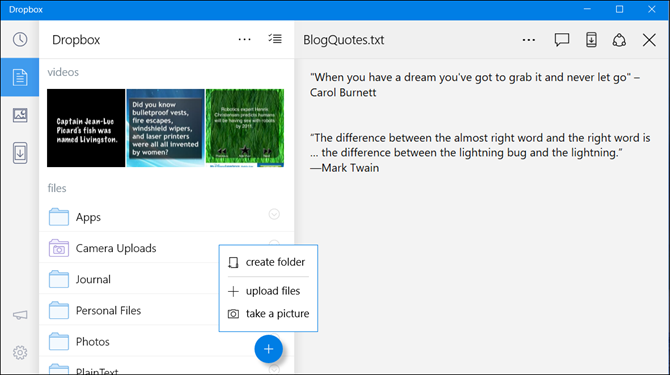
Samuti on teil üksuste haldamiseks mitu võimalust, näiteks uue faili üleslaadimine, seadmesse salvestamine, nende võrguühenduseta kättesaadavaks tegemine ja teistega jagamine. Rakendus sisaldab a Seadistused jaotis, et saaksite kohandada oma sünkroonimise, vahemälu, turvalisuse ja konto valikuid.
Kui olete Boxi kasutaja, pakub Windowsi rakendus umbes sama tüüpi juurdepääsu kui Dropboxi rakendus. Näete oma kaustu ja dokumente, hiljutisi üksusi, värskendatud faile ja ülekandeid. Võite otsida ka konkreetset faili, mis on käepärane.
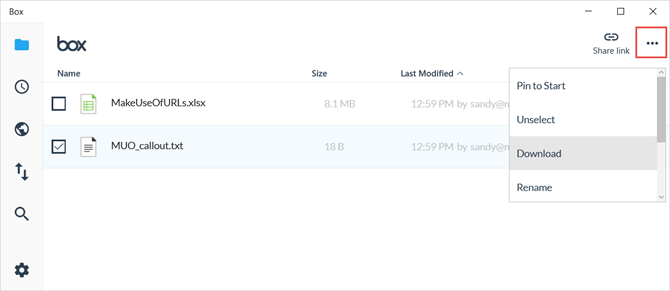
Saate saata dokumente või kopeerida need lõikelauale, lisada üksustele kommentaare ning paari hiireklõpsuga neid üles laadida, alla laadida või kustutada. Rakendusel on a Seadistused jaotis, kuigi piiratud. Saate välja logida, lubada failide salvestamise ja seada pääsukoodi. Kuid kui need on seaded, mida te harva kasutate, on Boxi rakendus kiireks juurdepääsuks endiselt mugav.
Kui teil on Skype'i rakendus kunagi süvenenud, pöörduge Skype'i Windowsi rakenduse poole. See lihtsalt laskis oma Eelvaade etikett ja on valmis peavoolu teenima. Nii nagu lauaarvutirakendus, saate ka suhelda vestluse, video- ja helikõnedega. Ja saate saata faile, fotosid, videosõnumeid ja emotikone. Uusim versioon võimaldab teil ka kõne ajal otsida, sisend- ja väljundseadmeid, näiteks mikrofoni või kaamerat vahetada, ja tekstsõnumeid saata.
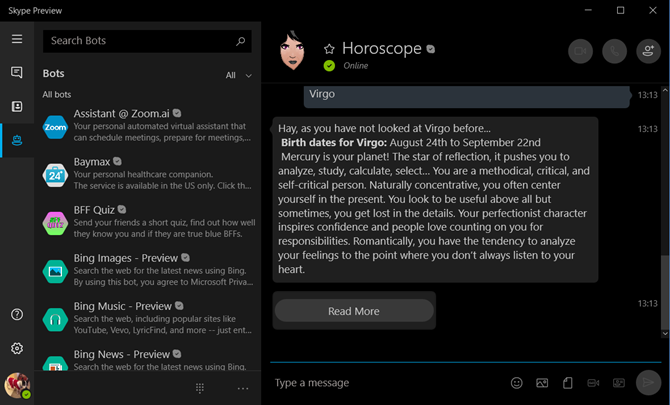
Skype'i eelvaaterakendus on tundlik ja võimaldab teil lisada reisi, mängude, paki kohaletoimetamise ja tervisega seotud robotid. Seadistused ala on kõikehõlmav heli, video, teavituse, logimise ja taasesituse võimalustega. Lisaks saate millegi erineva jaoks valida heledate ja tumedate režiimide vahel.
Ehkki võite näha Facebooki populaarse Messengerirakenduse mitteametlikke allalaadimisi, on teil kõige turvalisem Windowsi poe ametliku allalaadimisega. Lisaks, kui kasutate Facebooki Windowsi rakendust ja klõpsate Messengeri ikooni, suunatakse teid igal juhul Messengeri rakendus alla laadima.
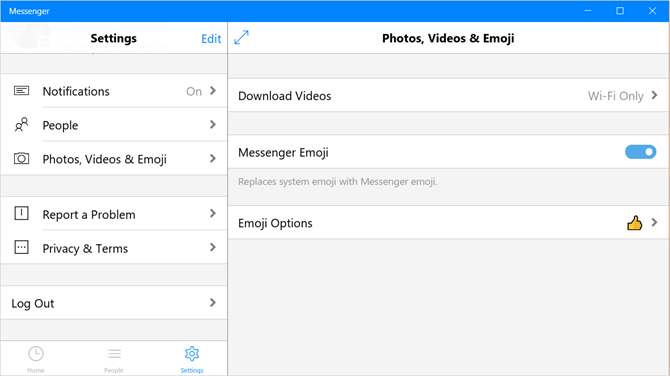
Rakendus näeb värvide, ikoonide ja inimeste poolest üsna sarnane teie mobiilseadme omaga. Saate reguleerida oma märguannete ning foto-, video- ja emotikonide valikuid. Nii et kui olete oma arvutis iga päev ja leiate selle mugavamaks, on see suurepärane võimalus minna.
Kui Wunderlist on teie tööülesannete haldamise avarakendus, siis vaadake Windowsi rakendust. Näete, et teie loendid, ülesanded ja taustfoto on täpselt samad, mis veebis, töölauarakenduses ja mobiilirakenduses.
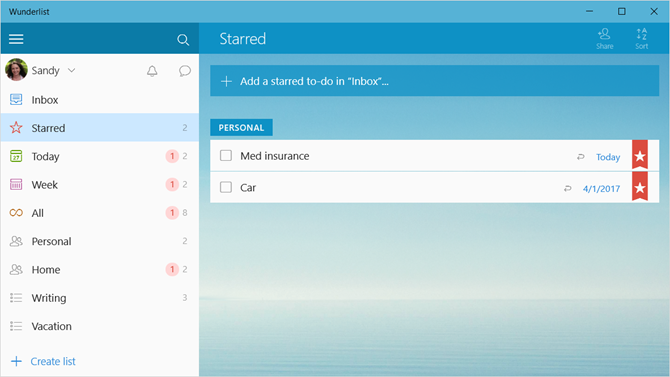
Kui olete Windowsi rakenduse Wunderlist installinud, saate seda kasutada selle integreerimine Cortanaga Teie parim Windows 10 ülesandeloendi rakendus on Cortana + WunderlistCortana saab hakkama ülesande- ja ülesandeloenditega. Nüüd võtab ta ühendust ka teie Wunderlistiga. Näitame teile, kuidas saate Cortana abil kõiki oma loendeid hallata. Loe rohkem . Vaadake oma loendeid, lisage ülesandeid ja avage Cortana aknas konkreetsed loendid, et märkida ülesanded valmis. Samuti saate hõlpsalt hallata oma teatise, konto, tausta ja nutika loendi seadeid.
Todoisti fännide jaoks on Windowsi rakendus kena ja puhas võimalus. Vasakul küljel näete oma postkasti ja eelseisvaid üksusi koos projektide ja filtritega. Võite kasutada funktsioone, mis on Todoisti jaoks tuttavad, näiteks projektide ja ülesannete hõlpsaks lisamiseks. Saate kiiresti kaasata ja muuta iga ülesande tähtpäeva ja prioriteeti.

Nagu Wunderlistis, on ka Todoistil teie konto, isikupärastamise ja teavitussätete haldamise sektsioon. Nii saate neid üksusi kohandada, vaadata ka Karma funktsiooni ja vaadata kiirklahve. Ja saate oma hiljutist sünkroonimislogi üle vaadata, probleemidest teatada või vajadusel sünkroonida käsitsi.
Kuna Evernote rakendas hiljuti seadmepiiranguid, võite ikkagi valida ja valida, kus seda kasutada. Kui aga töötate igapäevaselt arvutiga ja olete innukas Evernote'i kasutaja, asetab Windowsi rakenduse omamine selle kõige käepärasemasse kohta.
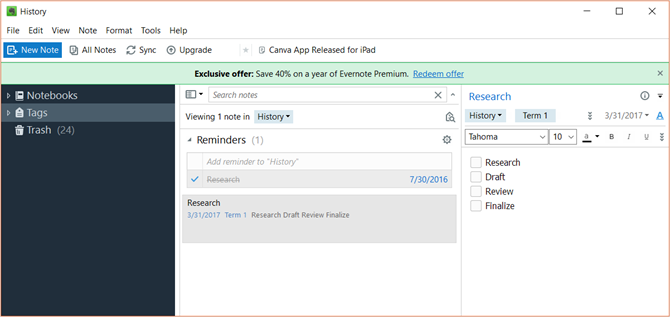
Pääsete juurde kõigile märkmikele, märkmetele ja siltidele, saate luua uusi, sünkroonida, korraldada ja teha peaaegu kõike, mis teile Evernote'is meeldib. Meeldetuletuse, jagamise, tekstiredaktori ja failide manustamise valikud on mõlemad saadaval. Niisiis, selle asemel, et leida allalaadimine Evernote saidilt ja minna läbi installiprotsess, lihtsalt pop avage Windowsi pood 9 üliolulist Windowsi rakendust õpilasteleValige sobiv haridusrakendus ja täitke oma õpieesmärgid. Siin on mõned olulised Windowsi rakendused teie kooliaasta jaoks. Loe rohkem ja haarake rakendus kiiresti.
Kui loete lemmikajakirju Zinio abil, on rakenduse omamine suurepärane viis vaadata uusimaid numbreid. Näete neid, kes on teie järjekorras, mida on rohkem vaja uurida, käepärast poodi ja järjehoidjaid, kui selle avandate.
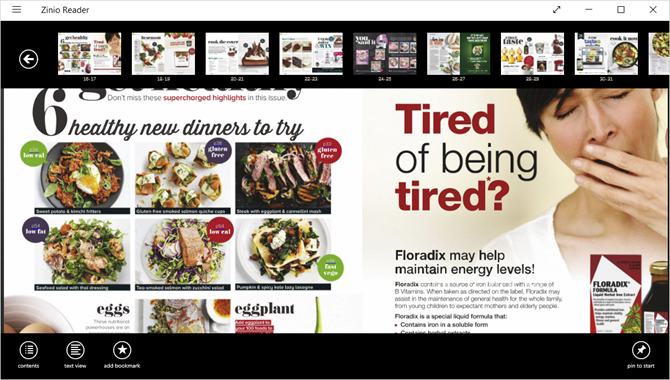
Valige lugemiseks ajakiri ja näete navigeerimist üla- ja alaosas, kui soovite vahele jätta. Kui hakkate lugema, kaob navigeerimine, andes teile täieliku ülevaate lehtedest. Seejärel klõpsake lihtsalt ajakirjas edasi või tagasi liikumiseks ekraani paremal ja vasakul oleval noolel.
Tehke oma päevast paus ja leidke koht õhtustamiseks OpenTable'i rakendusega. Sisestate lihtsalt oma asukoha, soovitud kuupäeva ja kellaaja ning peo suuruse. Klõpsake nuppu Leidke tabel ja näete oma valikuid kaardil ning saate lisateabe saamiseks valida parempoolse valiku.
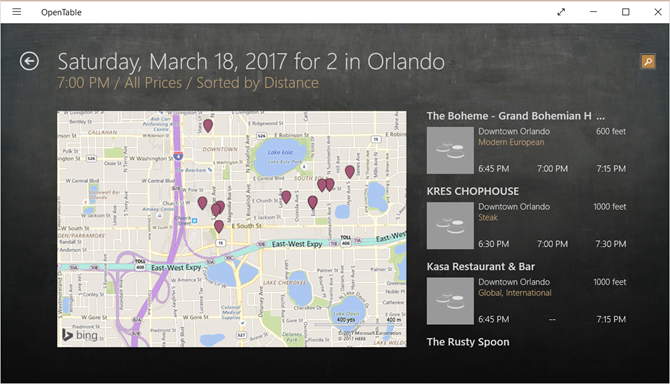
Teave varieerub olenevalt asukohast, kuid lisaks põhiteabele võib see sisaldada ülevaateid, menüüd, kirjeldust ja fotosid. Andmeid saate ilma kontota saada, kuid kui registreerute või logite sisse, saate ka broneeringuid teha ja hallata.
Millised Windowsi rakendused meeldivad teile kõige paremini?
Lisaks populaarsetele või tavapärastele rakendustele, nagu Facebook, Netflix või The Weather Channel, olete leidnud peidetud pärl Windows Store'is Päriselt? Kummalisemad rakendused Windowsi poesWindows Store on täis hämmastavaid tööriistu, rämpsposti ja hulgaliselt imelikke rakendusi. Toome esile kõige meelelahutuslikumad rakendused ja lõbusad mängud, mida me võiksime leida. Loe rohkem ?
Uusi rakendusi hüppab kogu aeg, nii et kui teil on mõni lemmik, mida soovite jagada, andke meile sellest kommentaarides teada!
Koos oma infotehnoloogia bakalaureusekraadiga töötas Sandy aastaid IT-valdkonnas projektijuhi, osakonnajuhataja ja PMO juhina. Seejärel otsustas ta järgida oma unistust ja kirjutab nüüd täiskohaga tehnoloogiast.